Dlaczego Apple Music nie działa na komputerze Mac? Jak naprawić!
Apple Music to jedna z najpopularniejszych aplikacji do strumieniowego przesyłania muzyki. Ta aplikacja umożliwia użytkownikom korzystanie z bezpłatnego okresu próbnego trwającego trzy miesiące. Następnie, aby nadal słuchać ulubionych piosenek i preferowanych stacji radiowych, będziesz musiał zasubskrybować dowolny z ich planów.
Mimo że Apple Music to świetna aplikacja, wielu użytkowników nadal ma problemy z Apple Music. Jednym z przykładów jest Apple Music nie działa na Macu. Ponieważ wielu użytkowników ma problemy z dostępem do Apple Music podczas korzystania z komputera Mac, udostępniliśmy sześć różnych sposobów, które pomogą im rozwiązać te problemy, wraz z dodatkową metodą, która z pewnością przyniesie im korzyści. Przeczytaj także: [Naprawiono] Apple Music nie działa na iPhonie
Przeczytaj razem z tym artykułem i dowiedz się więcej na ich temat.
Treść artykułu Część 1. Najczęstsze problemy z Apple MusicCzęść 2. Dlaczego Apple Music nie działa na komputerze MacCzęść 3. Jak naprawić Apple Music, które nie działa na komputerze MacCzęść 4. Bonus: Pobierz Apple Music na zawsze, aby uniknąć braku działania Apple Music na komputerze MacCzęść 5. streszczenie
Część 1. Najczęstsze problemy z Apple Music
Większość ludzi zwraca się obecnie ku muzyce, gdy odczuwają emocje. Jedną z powszechnie używanych aplikacji do strumieniowego przesyłania muzyki na całym świecie jest Apple Music. Dzięki Apple Music możesz słuchać milionów różnych utworów, dostroić się do dowolnej stacji radiowej, a nawet słuchać pobranej muzyki w trybie offline.
Jednak pomimo tego, że jest to jedna z najlepszych aplikacji do strumieniowego przesyłania muzyki na całym świecie, nadal zdarzają się przypadki, w których użytkownicy mogą napotkać pewne problemy. Poniżej znajduje się lista najczęstszych problemów, jakie napotykają użytkownicy Apple Music podczas korzystania z aplikacji. Przygotowaliśmy również kilka rozwiązań, które mogą pomóc użytkownikom rozwiązać te problemy:
- „Moja muzyka Apple nie odtwarza się na Macu” – istnieje mnóstwo powodów, dla których nie możesz odtwarzać Apple Music na komputerze Mac. Może to być spowodowane słabym połączeniem internetowym. Niezaktualizowane systemy iOS mogą być również powodem, dla którego nie możesz odtwarzać muzyki Apple Music na komputerze Mac. Jeśli napotkasz te problemy, zawsze możesz wymusić zamknięcie Apple Music i uruchomić je ponownie lub ponownie uruchomić komputer Mac, aby odświeżyć system.
- „Biblioteka muzyczna iCloud nie wyświetla się na iPhonie” – jeśli nie możesz znaleźć swojej biblioteki muzycznej iCloud na swoim iPhonie, spróbuj zresetować ustawienia iCloud. Po prostu idź do swojego "Ustawienia"kliknij "Muzyka", stuknij w Przycisk „Dołącz do Apple Music”, wyłącz bibliotekę muzyczną iCloud i spróbuj włączyć ją ponownie.
- „Dlaczego mój iTunes nie odtwarza żadnej piosenki?” – gdy używasz iTunes i nagle przestaje on grać, spróbuj ponownie uruchomić aplikację. Ponowne uruchomienie aplikacji iTunes może odświeżyć wszystkie jej dane.
Część 2. Dlaczego Apple Music nie działa na komputerze Mac
Jednym z najczęstszych problemów napotykanych przez większość użytkowników Apple Music jest to, że Apple Music nie działa na komputerze Mac. Zanim przedstawimy przewodnik, jak rozwiązać problem z niedziałaniem Apple Music na Macu, przyjrzyjmy się najczęstszym przyczynom niedziałania Apple Music na Macu:
- Nieaktualne oprogramowanie
- Używanie innego Apple ID
- Ograniczenia licencyjne dotyczące muzyki w Twoim regionie
- Błędy oprogramowania
- Synchronizacja biblioteki muzycznej jest wyłączona
- Uszkodzona biblioteka muzyczna
- Aplikacje i rozszerzenia innych firm powodujące problemy z aplikacją Muzyka
Jak naprawić Apple Music, które nie działa na komputerze Mac? Możesz zastosować sześć różnych metod, które wymieniliśmy poniżej, aby pomóc naprawić Apple Music, które nie działa na komputerze Mac.
Część 3. Jak naprawić Apple Music, które nie działa na komputerze Mac
Teraz, Apple Music nie działa na Macu jest nadal ogromnym problemem, z którym spotyka się wielu użytkowników. Dlatego przygotowaliśmy sześć różnych metod, które możesz zastosować, aby rozwiązać te problemy.
W tym miejscu przygotowaliśmy sześć różnych metod, które pomogą Ci rozwiązać problemy, takie jak niedziałająca usługa Apple Music na komputerze Mac. Wykonaj poniższe kroki i wypróbuj je:
Metoda nr 1: Zamknij aplikację Apple Music i uruchom ją ponownie
Jednym z wielu powodów, dla których ludzie napotykają problemy, takie jak niedziałająca muzyka Apple Music na komputerze Mac, jest to, że korzystają z wielu różnych aplikacji jednocześnie. Nawet jeśli na komputerze Mac nadal jest dużo miejsca, jednoczesne używanie ciężkich aplikacji może spowodować zawieszenie innych uruchomionych aplikacji.
Jak naprawić Apple Music, które nie działa na komputerze Mac? Możesz spróbować wymuś zamknięcie Apple Music. Aby to zrobić, po prostu kliknij ikonę Apple Music i wybierz "Zrezygnować" przycisk.
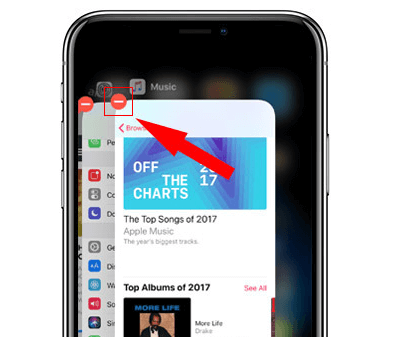
Metoda nr 2: Włącz ponownie bibliotekę muzyczną iCloud
Ponieważ Apple Music umożliwia synchronizację muzyki z innym urządzeniem, od czasu do czasu mogą pojawiać się problemy z synchronizacją. Możesz naprawić problem z niedziałaniem Apple Music na Macu, wyłączając iCloud Music Library i ponownie go włączyć. Wystarczy wykonać poniższe czynności, aby pomyślnie wykonać zadanie:
- W najwyższej części Apple Music kliknij „ITunes” na której: "Preferencje"
- Stuknij w "Generał" Zakładka
- Odznacz „Biblioteka muzyki iCloud”
- Poczekaj kilka sekund i powtórz od 1st krok do 3rd krok
- Sprawdź „Biblioteka muzyki iCloud”ponownie
- Upewnij się, aby wybrać "OK" po

Metoda nr 3: Zaktualizuj system MacOS
Ze względu na ciągłe aktualizacje wszystkich produktów Apple, niektóre aplikacje mają tendencję do wycofywania wsparcia dla innych urządzeń, które nie mają najnowszego systemu iOS. To samo tyczy się Apple Music. Czasami Apple Music na Macu nie działa, jeśli zapomniałeś go zaktualizować na komputerze najnowszy system MacOS. Jak naprawić Apple Music, które nie uruchamia się na komputerze Mac? Aby to zrobić, po prostu wykonaj kroki opisane poniżej:
- Zanim to zrobisz, upewnij się, że Twoje urządzenie jest połączone z Internetem
- U góry ekranu kliknij logo Apple i wybierz „O tym Macu”
- Wybierz "Aktualizacja oprogramowania" (najnowsza wersja to iOS 15 i MacOS 12)
- Aby pobrać i zainstalować najnowszy system MacOs, dotknij "Ulepsz teraz"
- Poczekaj, aż pobieranie się zakończy
Metoda nr 4: Sprawdź subskrypcję Apple Music
Apple Music to oparta na subskrypcji aplikacja do strumieniowego przesyłania muzyki, która umożliwia użytkownikom dalsze słuchanie milionów utworów, jeśli subskrybuje jeden z ich planów. Jeśli napotkasz problemy, takie jak Apple Music nie działa na Macu, sprawdź swoją subskrypcję Apple Music. Czasami nasz dostawca bankowy napotyka problemy, które mogą wpływać na nasze subskrypcje. Aby sprawdzić subskrypcję Apple Music, wykonaj następujące kroki:
- Uruchom Apple Music i kliknij swój profil w dolnej części menu
- Po drugie, dotknij „Wyświetl informacje” przycisk, aby sprawdzić status Apple Music
- Pod "Informacje o koncie”, sprawdź "Subskrypcja" sekcji i kliknij "Zarządzanie"
- Upewnij się, że Twoja subskrypcja Apple Music jest "Aktywny" Jeśli nie, kliknij "Edytować" i ponownie zasubskrybuj Apple Music
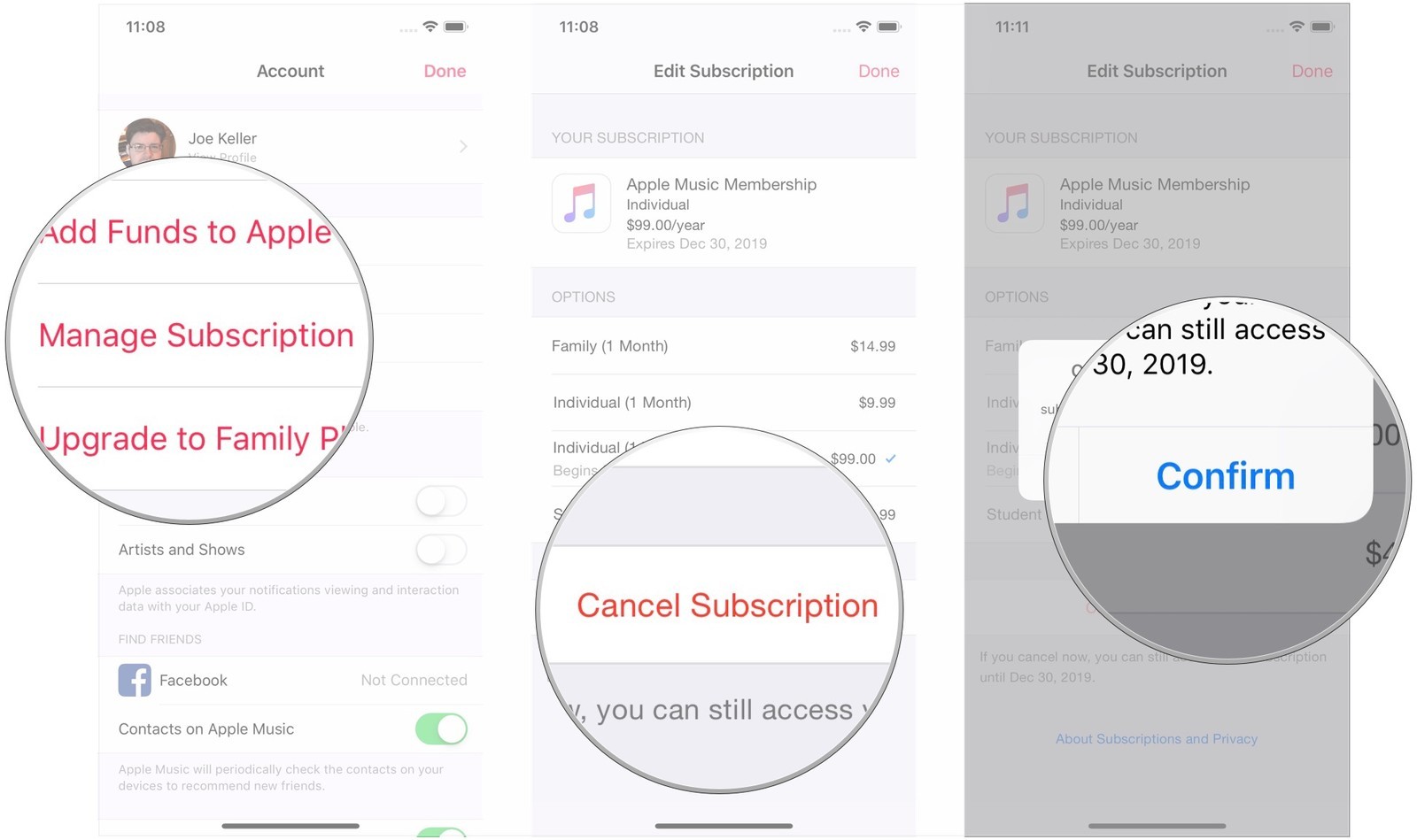
Metoda nr 5: Usuń pamięć podręczną biblioteki Apple Music
Jeśli żadna z powyższych metod nie zadziałała, jak naprawić Apple Music, które nie działa na komputerze Mac? Możesz wypróbować tę opcję, usuwając pamięć podręczną biblioteki Apple Music. Spowoduje to zwolnienie niepotrzebnego miejsca i przywrócenie Maca do działania.
- Upewnij się, że Twoja aplikacja iTunes jest zamknięta podczas wykonywania tej metody
- Uruchom wyszukiwanie Spotlight i wpisz lub wklej ~ / Library / Skrytki
- Kliknij i otwórz folder iTunes lub Apple Music (com.apple.iTunes)
- Wybierz wszystkie pliki w folderze i przenieś je do kosza
Metoda nr 6: Sprawdź stan serwera
Wystąpienia takie jak błędy serwera mogą spowodować, że Apple Music nie będzie działać. Możesz sprawdzić stan serwera Apple Music, aby upewnić się, że działa idealnie. Aby to zrobić, możesz odwiedzić Stan systemu Apple i sprawdź, czy Twój Apple Music lub iTunes jest Online.
Mamy nadzieję, że sześć powyższych metod pomogło Ci rozwiązać problem z niedziałającą usługą Apple Music na komputerze Mac. Upewnij się, że podążasz za każdym krokiem i niczego nie przegapisz, aby ponownie doskonale korzystać z Apple Music. Jednak nawet jeśli powyższe kroki są bardzo przydatne, istnieje jeszcze inna metoda, dzięki której możesz cieszyć się wszystkimi swoimi ukochanymi utworami Apple Music bez żadnych przerw.
Jeśli jesteś zainteresowany, dowiedz się więcej na ten temat metoda bonusowa, czytaj dalej resztę tego artykułu, aby uniknąć problemów, takich jak niedziałająca aplikacja Apple Music na komputerze Mac.
Część 4. Bonus: Pobierz Apple Music na zawsze, aby uniknąć braku działania Apple Music na komputerze Mac
Problemy takie jak niedziałająca muzyka Apple Music na komputerze Mac są dość irytujące, szczególnie jeśli chcesz kontynuować słuchanie ulubionej muzyki bez żadnych przerw. Na szczęście dla Ciebie mamy najlepszą metodę, której możesz użyć, aby uniknąć problemów z działaniem Apple Music na komputerze Mac.
Dzięki TunesFun Apple Music Converter możesz pobrać wszystkie swoje utwory Apple Music i słuchać ich tak długo, jak chcesz.
TunesFun Apple Music Converter może pomóc usuń DRM system dołączony do utworu Apple Music. Możesz także przekonwertować swój utwór na dowolny format, taki jak MP3, AAC, M4A, AC3, WAV i FLAC. Konwerter ten jest również szybki i bardzo niezawodny. Możesz pobierać i konwertować miliony utworów na dowolną liczbę!
Jeśli chcesz słuchać ulubionych utworów z Apple Music na zawsze i uniknąć problemów, takich jak Apple Music nie działa na Macu, teraz masz szansę skorzystać TunesFun Apple Music Converter i zapisuj swoje utwory na komputerze. Kliknij poniższy przycisk, aby już teraz wypróbować to narzędzie za darmo!
Wypróbuj za darmo Wypróbuj za darmo
Wszystko, co musisz zrobić, to wykonać proste kroki, które przedstawiliśmy poniżej, aby móc słuchać ulubionych utworów o każdej porze dnia.
Krok 1: Wybierz utwór, który chcesz przekonwertować z Apple Music.

Krok 2: Wybierz format MP3.

Krok 3: Wybierz folder z komputera, w którym chcesz zapisać przekonwertowany plik.
Krok 4: Kliknij "konwertować” i poczekaj, aż utwór zostanie przekonwertowany.

I tak proste, możesz teraz słuchać ulubionych utworów z Apple Music bez przerwy. Konwertowanie i zapisywanie utworów na komputerze może również pomóc w uniknięciu problemów, takich jak niedziałanie Apple Music na komputerze Mac. Poza tym, TunesFun Apple Music Converter jest również bardzo łatwy w użyciu. Więc na co czekasz? Wypróbuj i przekonwertuj swoje piosenki już teraz!
Część 5. streszczenie
Po przeczytaniu wszystkich kroków i metod, które podaliśmy powyżej, myślę, że możesz teraz rozwiązać problemy z niedziałającą usługą Apple Music na komputerze Mac. Pamiętaj tylko, aby wykonać każdy z wymienionych kroków, aby niczego nie przegapić.
A jeśli wolisz mieć swoje utwory zapisane na komputerze i słuchać ich bez żadnych przerw, możesz skorzystać TunesFun Apple Music Converter, dzięki któremu możesz konwertować wszystkie utwory z Apple Music i unikać problemów, takich jak Apple Music nie działa na Macu.
Zostaw komentarz